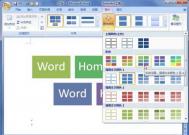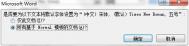在Word2007中更改SmartArt图形布局
在Word2007文档中插入SmartArt图形后,用户可以根据需要更改SmartArt图形布局。具体操作步骤如下所述:
(本文来源于图老师网站,更多请访问http://m.tulaoshi.com/wjc/)
第1步,打开Word2007文档窗口,单击SmartArt图形。在SmartArt工具/设计功能区中单击布局分组中其他按钮,在打开的布局列表中根据需要重新选择SmartArt布局即可,如图2011081008所示。
图2011081008 选择SmartArt布局

第2步,如果当前布局类别中没有合适的SmartArt图形布局,则可以单击其他布局命令。在打开的选择SmartArt图形对话框中重新选择合适的图形布局,如图2011081009所示。
图2011081009 选择SmartArt图形对话框

Word2007中实现小数点对齐
广大用户在使用我们的Word软件的时候,都会插入表格然后输入数据,在表格中我们往往会输入很多带有小数点的数据,因此整个表格看起来会比较凌乱,在这里我们有办法可以将你的数据的小数点对齐,使表格整体看起来你比较干净整齐。实现小数点的对齐已不再是梦,接下来大家一起跟着图老师小编来学习下。
操作步骤
1、在Word2007软件中打开一份带有表格数据资料的文档,选中要将小数(图老师整理)点对齐的整列,然后鼠标切入到功能区的开始选项卡,在段落区域,单击对话框管理器图标;

2、在弹出的段落的对话框中选择底端的制位表选项;

3、在制位表对话框中的制表位位置下面输入度量值2,意为可以两个单位的字符,而一个字符则可以容纳两个数字,然后再对齐方式下面区域,勾选小数点对齐选项,在前导符下面选择无选项,然后点击确定;
(本文来源于图老师网站,更多请访问http://m.tulaoshi.com/wjc/)
4、返回到我们的文档中,可以看见我们的选中的数据中的小数点已经实现对齐了;

提示:用户在进行小数点的位数对齐的时候要选中数据一列一列的进行会更加的清晰,当然你也可以选中整个表格进行设置,另外图老师小编在这里还有嘱咐的是用户在操作之前,最好将你表格中的数据,在开始选项卡,段落区域中避免设置成居中对齐。
设置在Word2007中实现自动卷动
有些老式的两键鼠标是没有滚轮的,因此在使用Word时往往要移到窗口右边拖动垂直滚动条来实现文章翻页,十分不便。那么有没有较好的方法可以用来滚动页面查看文件呢?
其实,从Word 2002版本开始,Word程序就开始提供文件Tulaoshi.Com自动滚动功能,无论电脑鼠标是否有滚轮都可以使用,方便用户轻松地将文件内容上下拖动观看,下面笔者就以Word2007为例,为大家介绍操作方法。
1、首先运行Word2007程序,然后依次点选界面左上角的Office按钮--Word选项。切换到自定义标签页,在左边窗口中选择从此位置选择命令下拉菜单中的所有命令,再将其中一个名为自动滚动的命令添加到右边窗口的自定义快速访问工具栏中(如图)。

添加自动滚动
2、退出设置窗口后,返回Word2007操作界面,你会看到界面左上角快速存取工具栏中多出一个绿色的水晶球按钮,那就是自动卷动功能。
3、单击自动卷动按钮后,Word2007窗口中间的鼠标会变成黑色三角形形状,而窗口中间还出现了一个浅灰色的上下箭头图案。将鼠标移到上箭头图案,文件会向上卷动;移到下箭头图案,则会将文件向下卷动;鼠标移到中间表示停止卷动。如果用户想终止自动卷动操作,只需单击鼠标左键即可。
注:更多精彩教程请关注图老师电脑教程栏目,图老师电脑群:189034526欢迎你的加入
在Word2007中显示可读性统计信息
用户可以通过可读性统计信息了解Word2007文档中包含的字符数、段落数、句子数等信息,以便了解该篇文档的阅读难易程度。在Word2007中显示可读性统计信息的步骤如下所述:
第1步,打开Word2007文档窗口,依次单击Office按钮→Word选项按钮,如图1所示。

图1 单击Word选项按钮
第2步,在打开的Word选项对话框中切换到校对选项卡,然后在在Word中更正拼写和语法时区域选中显示可读性统计信息复选框,并单击确定按钮,如图2所示。

图2 选中显示可读性统计信息复选框
第3步,打开审阅功能区,在校对分组中单击拼写和语法按钮进行拼写和语法检查,如图3所示。

图3 单击拼写和语法按钮
第4步,完成拼写和语法检查后,会打开可读性统计信息对话框。在该对话框中将显示字符数、段落数、句数等信息,如图4所示。

图4 可读性统计信息对话框
注:更多精彩教程请关注图老师电脑教程栏目,图老师办公群:185219299欢迎你的加入